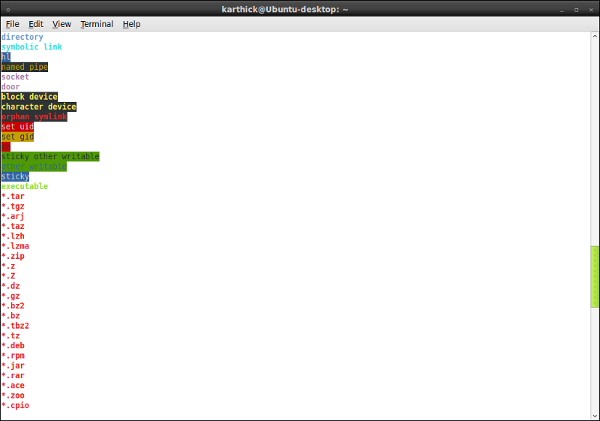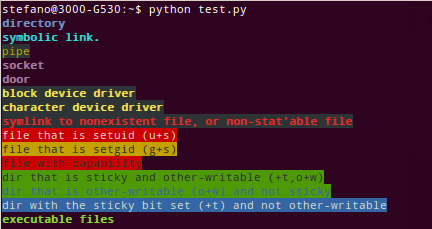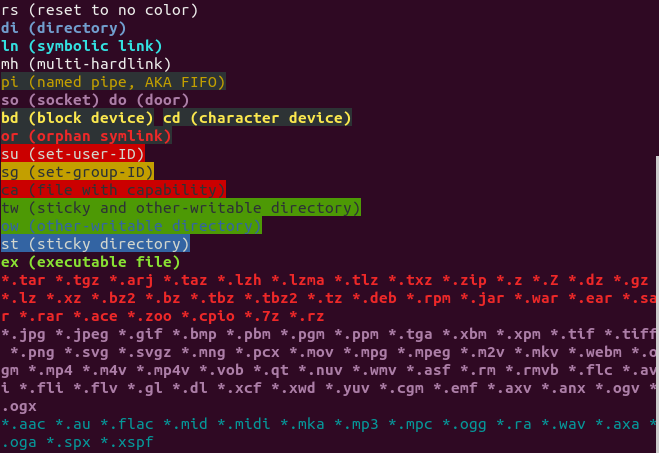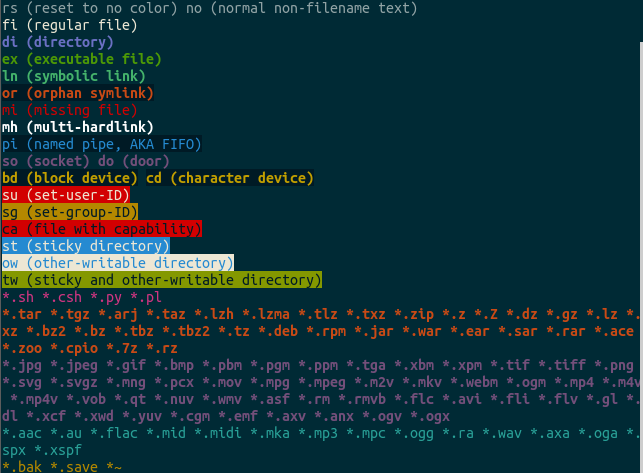Buradaki cevapların hiçbiri Ubuntu'nun en son sürümlerindeki 256 renk seçeneğini içermiyor. Renk eksikliğim var (bazı renkler bana yakın sorun veriyor), bu yüzden siyah üzerindeki varsayılan mavi dizini okumak benim için çok zor. Bunu değiştirmek için benim araştırmam takip ediyor.
Tip dircolors -p |less geçerli renk kodunuzu görmek için.
Gelmeme .bashrc, yalnızca sistem renk kodundan yararlanmak için değil, aynı zamanda ~/ içinde bir tane de yapılandırılmalıdır.bu nedenle, dircolors çıktısını dircolors'a dökün.dircolor, böylece bu komutu kullanarak başlayabilirsiniz.dircolors -p > ~/.dircolors
Alternatif: çok benzer bir 256 renk dircolors pick up seebi güneşlendi. proje.
Tut şunu. en renkli komut dosyası ve komutla çalıştırın colortest -w böylece tüm renkleri aynı anda görebilirsiniz. Bir renk seçin. Turuncu # 208'i seviyorum. Bunun metin rengi olmasını istiyorum, bu yüzden bu bilgiyi genişletilmiş renk kodlarında kullanarak bunu uygulayabilirim.
Demek bir rengin var, şimdi ne olacak. Önce dizeyi oluşturmalıyız.
İlk sayı, büyük olasılıkla 00 olan bir öznitelik kodu olacaktır, ancak yanıp sönmesini istiyorsanız 05 ile gidin:
Bir öznitelik kodu seçin: 00 = yok 01 = kalın 04 = alt çizgi 05= yanıp sönme 07 = ters 08 = gizli
Sonraki seçim ekle ;38;5; 00;38; 5 almak için metin renginizi belirtmek için bu öznitelik koduna; ve sonra renginizi ekleyin. 208'i seçtim, böylece 00;38;5;208.
Üzerine bir arka plan da koymak istiyorsanız, colortest komut dosyasıyla başka bir renk seçin (56 diyelim) ve ekle ;48;5; arka plan için ve 56 renk için toplam bir dize elde etmek için 00;38;5;208;48;5;56.
Şimdi sende, onunla ne yapacaksın?
vim ~/.dircolors ve yukarıda belirlediğimiz dizeye (benim için DİR) değiştirmek istediğiniz bölümü bulun "00;38;5;208".
Bu hemen geçerli olmayacak, yapılandırmayı yüklemeniz gerekecek. Kullanmak dircolors ~/.dircolors LS_COLORS değişkeninizi ayarlamak için get koduna. Bunu terminal oturumunuza yapıştırabilir veya terminalinizi kapatıp yeniden açabilirsiniz. Bunu bir dosyaya da aktarabilir ve bir kabuk betiği olarak çalıştırabilirsiniz.
Aynı işlemi 16 renkle yapabilirsiniz. Özel;38; 5 veya;48; 5 malzemelerine ihtiyacınız yok. Sadece sayıları dizeye atın ve sadeliğin tadını çıkarın.
Sayesinde Ve ve seebi bu konudaki notları ve kodları için.